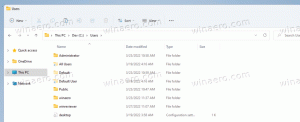Nonaktifkan Tab Tepi di Alt + Tab Dialog di Windows 10
Cara Menonaktifkan Tab Tepi di Dialog Alt + Tab di Windows 10
Dengan perubahan terbaru di Windows 10, tab terbuka di browser Microsoft Edge muncul di dialog pengalihan jendela Alt+Tab sebagai jendela individual. Jika Anda tidak puas dengan perubahan ini, mudah untuk mengembalikannya ke perilaku klasik, saat aplikasi Edge muncul sebagai ikon tunggal di Alt + Tab.
Iklan
Microsoft menjelaskan perubahan sebagai berikut.
Apakah Anda seorang multitasker? <..> tab Anda yang terbuka di Microsoft Edge akan mulai muncul di Alt + TAB, bukan hanya yang aktif di setiap jendela browser. Kami membuat perubahan ini sehingga Anda dapat dengan cepat kembali ke apa pun yang Anda lakukan—di mana pun Anda melakukannya.
Berikut adalah cara kerjanya dalam tindakan:
Jika Anda ingin melihat lebih sedikit tab Edge di dialog Alt+Tab, atau hapus sepenuhnya dari sana dan miliki pratinjau thumbnail Edge tunggal klasik dari jendela browser, dimungkinkan untuk mengonfigurasi fitur ini di Pengaturan. Untungnya, Microsoft menyediakan opsi yang sesuai.
Untuk Menonaktifkan Tab Tepi di Dialog Alt+Tab di Windows 10,
- Buka Aplikasi pengaturan.

- Pergi ke Pengaturan > Sistem > Multitugas.

- Di sebelah kanan, pergi ke Alt+Tab bagian.
- Dibawah Menekan Alt + Tab menunjukkan Pilih Buka Windows saja dari daftar drop-down opsi.

- Atau, Anda dapat memilih salah satu opsi berikut sesuai dengan preferensi Anda.
- Buka jendela dan semua tab di Edge
- Buka Windows dan 5 tab terbaru di Edge (default)
- Buka Windows dan 3 tab terbaru di Edge
- Buka Windows saja
Kamu selesai!
Mulai di Microsoft Edge Canary 89.0.736.0, ada solusi alternatif yang tersedia. Microsoft telah menambahkan bendera tambahan, Pengalaman tab browser di Windows, menonaktifkan tab Edge di dialog Alt+Tab.
Nonaktifkan Tab Tepi di Alt+Tab dengan bendera
- Buka Microsoft Edge.
- Jenis
edge://flags/#edge-window-tab-managerdi bilah alamat dan tekan tombol Enter. - Pilih
Dengan disabilitasdi sebelah kanan pengalaman tab Browser di opsi Windows.
- Mulai ulang peramban Edge.
Kamu selesai.
Microsoft Edge sekarang menjadi browser berbasis Chromium dengan sejumlah fitur eksklusif seperti Bacalah dengan keras dan layanan yang terkait dengan Microsoft, bukan Google. Browser telah menerima beberapa pembaruan, dengan dukungan untuk perangkat ARM64 di Tepi Stabil 80. Juga, Microsoft Edge masih mendukung sejumlah versi Windows yang menua, termasuk Windows 7, yang baru-baru ini mencapai akhir dukungannya. Periksa Versi Windows yang Didukung oleh Microsoft Edge Chromium dan Peta jalan terbaru Edge Chromium. Akhirnya, pengguna yang tertarik dapat mengunduh Pemasang MSI untuk penyebaran dan kustomisasi.

Untuk versi pra-rilis, Microsoft saat ini menggunakan tiga saluran untuk mengirimkan pembaruan ke Edge Insiders. Saluran Canary menerima pembaruan setiap hari (kecuali hari Sabtu dan Minggu), saluran Dev mendapatkan pembaruan setiap minggu, dan saluran Beta diperbarui setiap 6 minggu. Microsoft adalah akan mendukung Edge Chromium pada Windows 7, 8.1 dan 10, bersama macOS, Linux (akan datang di masa mendatang) dan aplikasi seluler di iOS dan Android. Pengguna Windows 7 akan menerima pembaruan hingga 15 Juli 2021.